## 一、安裝git
[git官方下載地址](https://git-scm.com/downloads)[https://git-scm.com/downloads](https://git-scm.com/downloads)
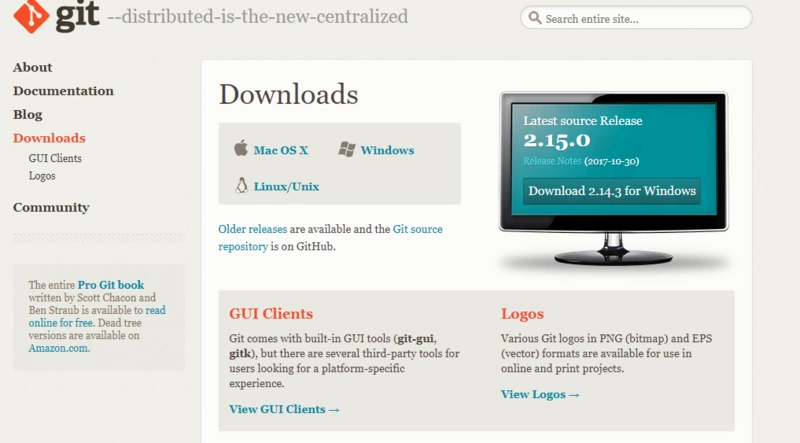
目前最新的版本是2.15.0
### 1.1 首先,雙擊安裝包,打開安裝界面,然后點擊Next下一步
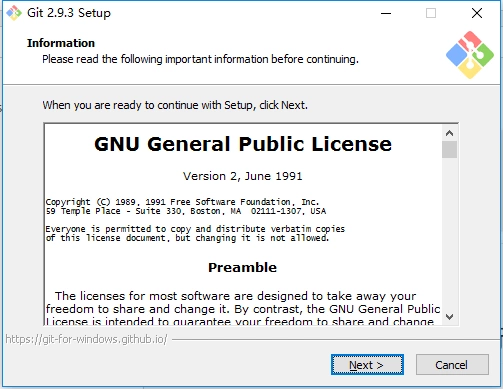
### 1.2 配置git的安裝組件,默認就行,繼續點擊Next下一步
> 默認勾選的內容有:創建桌面快捷方式、右鍵快捷打開Git Bash Here和Git GUI Here以及后綴關聯等
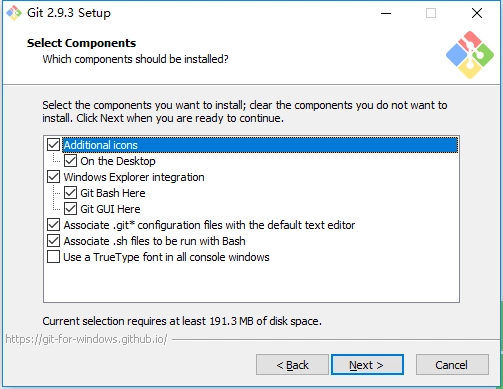
### 1.3 設置能否在cmd命令行中執行git操作,選擇第二項
> 第一項的意思是:只能在Git Bash 中使用git,不會配置git命令的環境變量
> 第二項的意思是:除了Git Bash 以外,還可以在windows中的cmd命令行使用git,會自動配置好git命令的環境變量(勾選這個)
> 第三項的意思是:Git和可選的Unix工具添加到環境配置中,git命令和unix工具命令都會添加到環境變量,但是會覆蓋windows的查找和排序功能,不建議選擇
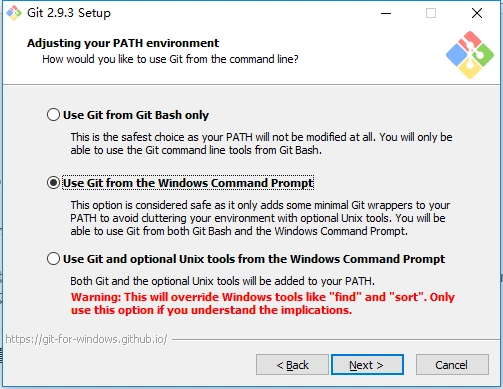
### 1.4.配置行結束,選擇第一個選項
> 第一個選項是:git在跨平臺項目中提交的文本文件會自動轉化格式,推薦在windows上配置的
>
> 第二個選項是:git在跨平臺項目中提交的文本文件會自動轉化格式,推薦在Unix上配置的
>
> 第三個選項是:git在檢測或提交文本文件時不會轉化格式,不推薦跨平臺項目選擇此選項
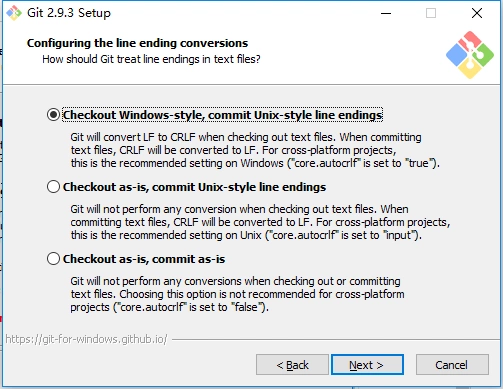
### 1.5 在終端模擬器選擇頁面,默認選擇第一個就行
> 第一個選項是:Git使用MinTTY作為終端模擬器,Git的打開窗口可以自由調整大小
> 第二個選項是:Git使用windows的默認控制臺窗口,Git的打開窗口不能自由調整大小
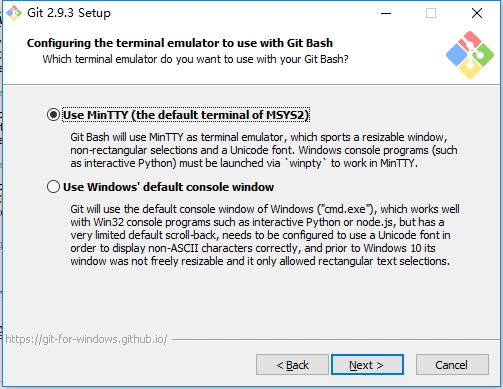
### 1.6 最后配置Git的額外選項,選擇默認就行,點擊Install 開始安裝
> 第一個選項:啟動文件緩存(可選)
> 第二個選項:啟動Git憑證管理器(可選)
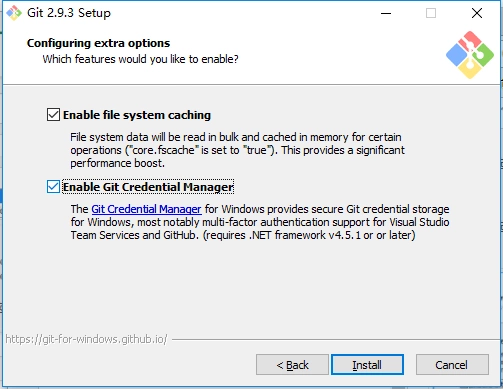
> 如果之前安裝過其他版本的Git,會先卸載之前的版本,然后才會安裝
### 1.7 安裝完成后,桌面會有Git的快捷方式

### 1.8 在任意目錄下右擊,會有Git Bash Here和Git GUI Here的快捷方式
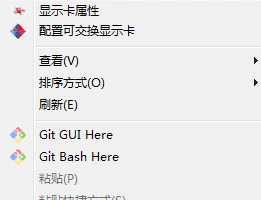
### 1.9 使用任意方式,打開Git
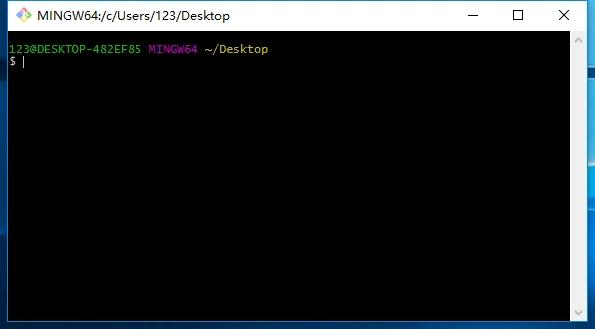
> 出現這個黑色的框框,就說明Git安裝成功了!
### 1.10 配置用戶名及郵箱
這個用戶名郵箱只做用戶標識使用,不是任何系統登錄用戶信息
在黑色框框里面配置
~~~
$ git config --global user.name "你自己的用戶名(隨便起)"
$ git config --global user.email "你自己的郵箱"
~~~
## 二、配置IDEA
在IDEA中設置Git,在File-->Setting->Version Control-->Git-->Path to Git executable選擇你的git安裝后的git.exe文件,然后點擊Test,測試是否設置成功
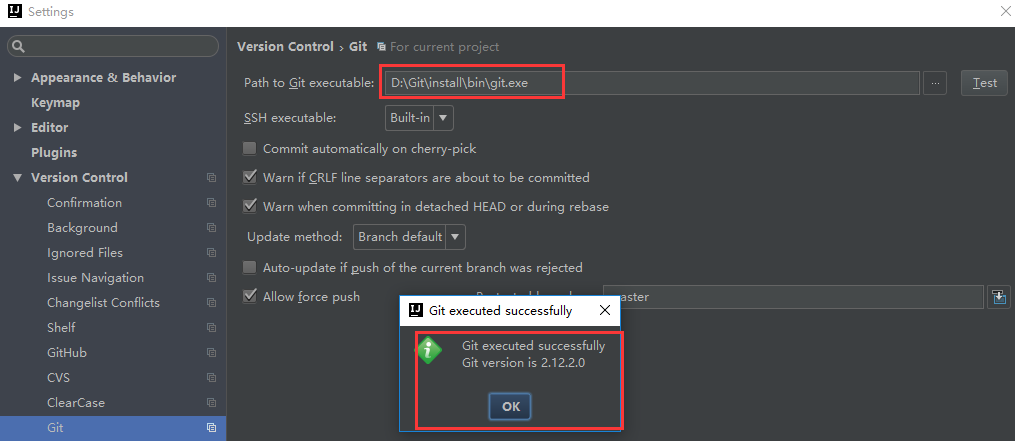
File—>settings—>Tools—->Terminal—>設置shell path 為E:\\Git\\bin\\bash.exe(也就是你的git中bin目錄下的bash.exe)
> 本文教你如何安裝git,如何讓IDEA使用git版本管理。與github沒有一點關系,不要搞混!
- 內容簡介
- 第一章 Spring boot 簡介
- 1.1 helloworld
- 1.2 提高開發效率工具lombok
- 1.3 IDEA熱部署
- 1.4 IDEA常用插件
- 1.5 常用注解
- 第二章 RESTful接口
- 2.1 RESTful風格API
- 2.1.1 spring常用注解開發RESTful接口
- 2.1.2 HTTP協議與Spring參數接收注解
- 2.1.3 Spring請求處理流程注解
- 2.2 JSON數據格式處理
- 2.2.1 Jackson的轉換示例代碼
- 2.3 針對接口編寫測試代碼
- 2.3.1 編碼接口測試示例代碼
- 2.3.2 帶severlet容器的接口測試示例代碼
- 2.3.3 Mockito測試示例代碼
- 2.3.4 Mockito輕量測試
- 2.4 使用swagger2構建API文檔
- 2.4.1 swagger2示例代碼
- 2.4.2 pom.xml
- 2.5 使用swagger2導出各種格式的接口文檔
- 第三章 sping boot配置管理
- 3.1 YAML語法
- 3.2 YAML綁定配置變量的方式
- 3.3 YAML配置屬性值校驗
- 3.4 YAML加載外部配置文件
- 3.5 SpEL表達式綁定配置項
- 3.6 不同環境下的多配置
- 3.7 配置文件的優先級
- 3.8 配置文件敏感字段加密
- 第四章 連接數據庫使用到的框架
- 4.1 spring JDBC
- 4.2 mybatis配置mybatisgenerator自動生成代碼
- 4.3 mybatis操作數據庫+dozer整合Bean自動加載
- 4.4 spring boot mybatis 規范
- 4.5 spirng 事務與分布式事務
- 4.6 spring mybaits 多數據源(未在git版本中實現)
- 4.7 mybatis+atomikos實現分布式事務(未在git版本中實現)
- 4.8 mybatis踩坑之逆向工程導致的服務無法啟動
- 4.9 Mybatis Plus
- 4.9.1.CURD快速入門
- 4.9.2.條件構造器使用與總結
- 4.9.3.自定義SQL
- 4.9.4.表格分頁與下拉分頁查詢
- 4.9.5.ActiveRecord模式
- 4.9.6.主鍵生成策略
- 4.9.7.MybatisPlus代碼生成器
- 4.9.8.邏輯刪除
- 4.9.9.字段自動填充
- 4.9.10.多租戶解決方案
- 4.9.11.雪花算法與精度丟失
- 第五章 頁面展現整合
- 5.1 webjars與靜態資源
- 5.2 模板引擎與未來趨勢
- 5.3 整合JSP
- 5.4 整合Freemarker
- 5.5 整合Thymeleaf
- 5.6 Thymeleaf基礎語法
- 5.7 Thymeleaf內置對象與工具類
- 5.8 Thymeleaf公共片段(標簽)和內聯JS
- 第六章 生命周期內的攔截、監聽
- 6.1 servlet與filter與listener的實現
- 6.1.1 FilterRegistration
- 6.1.2 CustomFilter
- 6.1.3 Customlister
- 6.1.4 FirstServlet
- 6.2 spring攔截器及請求鏈路說明
- 6.2.1 MyWebMvcConfigurer
- 6.2.2 CustomHandlerInterceptor
- 6.3 自定義事件的發布與監聽
- 6.4 應用啟動的監聽
- 第七章 嵌入式容器的配置與應用
- 7.1 嵌入式的容器配置與調整
- 7.2 切換到jetty&undertow容器
- 7.3 打war包部署到外置tomcat容器
- 第八章 統一全局異常處理
- 8.1 設計一個優秀的異常處理機制
- 8.2 自定義異常和相關數據結構
- 8.3 全局異常處理ExceptionHandler
- 8.3.1 HelloController
- 8.4 服務端數據校驗與全局異常處理
- 8.5 AOP實現完美異常處理方案
- 第九章 日志框架與全局日志管理
- 9.1 日志框架的簡介與選型
- 9.2 logback日志框架整合使用
- 9.3 log4j2日志框架整合與使用
- 9.4 攔截器實現用戶統一訪問日志
- 第十章 異步任務與定時任務
- 10.1 實現Async異步任務
- 10.2 為異步任務規劃線程池
- 10.3 通過@Scheduled實現定時任務
- 10.4 quartz簡單定時任務(內存持久化)
- 10.5 quartz動態定時任務(數據庫持久化)
- 番外章節
- 1.windows下安裝git
- 1 git的使用
- 2 idea通過git上傳代碼到github
- 2.maven配置
- 3.idea幾個輔助插件
- 4.idea配置數據庫
- 5.搭建外網穿透實現外網訪問內網項目
- 6.idea設置修改頁面自動刷新
- 7.本地tomcat啟動亂碼
- 8.win10桌面整理,得到一個整潔的桌面
- 9.//TODO的用法
- 10.navicat for mysql 工具激活
- 11.安裝redis
- 12.idea修改內存
- 13.IDEA svn配置
- 14.IntelliJ IDEA像Eclipse一樣打開多個項目
